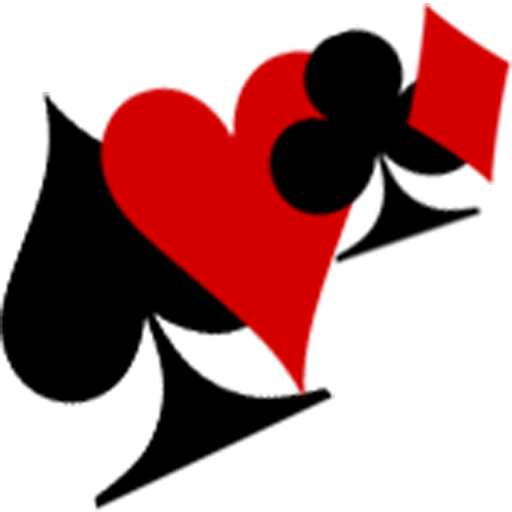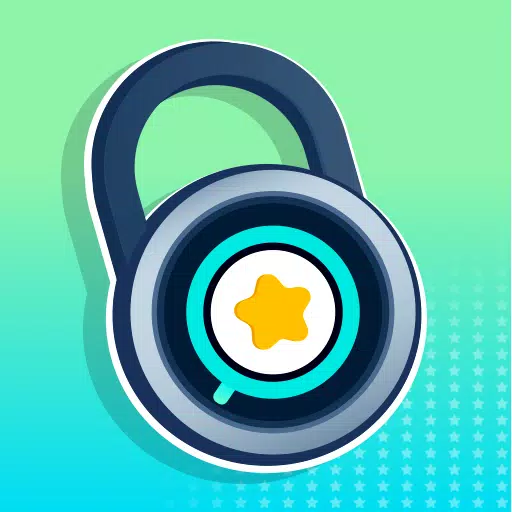今日の時代には、NetflixやMaxなどのストリーミングプラットフォームが視聴習慣に革命をもたらしており、リビングルームからの現実のテレビから最新の映画のリリースまで、すべてを楽しむことができます。劇場に向かう途中で「チキンジョッキー」事件を危険にさらして、外の世界に勇気を出さなければならないことはもうありません。代わりに、自分の家の快適さから映画館の品質のビジュアルを体験できます。あなたがあなたのソファでこの映画の忠実度を達成する方法を疑問に思っているなら、恐れないでください。4KのストリーミングNetflixに関する私たちの包括的なガイドは、あなたが知る必要があるすべてを説明します。
Netflixを4Kでストリーミングする方法
4Kストリーミングの世界に飛び込む前に、適切なNetflixプランにサブスクライブすることを確認することが重要です。すべての計画が4Kストリーミングをサポートするわけではありません。ストリーミング(広告付き)および標準計画は、1080p解像度で上限します。 4Kストリーミングのロックを解除するには、プレミアムプランにアップグレードする必要があります。
現在のNetflix USプランとその価格は次のとおりです。
- 広告付きの標準:月額7.99ドル(4kなし)
- 標準:月額17.99ドル(4kなし)
- プレミアム:月額24.99ドル(4Kストリーミング)
4Kに適した機器はありますか?
4Kストリーミングへの旅の次のステップは、ハードウェアがタスクに達することを保証することです。モニターまたはスマートテレビは、4K(3840 x 2160)の解像度をサポートする必要があります。 Fire StickやApple TVなどの外部ストリーミングデバイスを使用している場合は、4Kストリーミングもサポートする必要があります。さらに、デバイスをテレビに接続するHDMIケーブルは、4K信号を処理できる必要があります。 Netflixは、4Kでストリーミングするためにプレミアム高速HDMIまたは超高速HDMIケーブルを使用することを推奨しています。

Amazon Fire TV Stick 4K Max
1 Amazonでそれを見てください

Belkin HDMI 2.1超高速
1 Amazonでそれを見てください

LG 65 "クラスOLED EVO C4
0 Amazonでそれを見てください

ASUS ROG SWIFT PG32UCDP
0ベストバイでそれを見てください
再生設定を確認してください
計画と機器を確認したら、再生設定を調整する時が来ました。 PCのNetflixアカウントにログインし、プロフィールアイコンをクリックし、[プロファイルの管理]を選択します。 4Kストリーミングに使用する特定のプロファイルに移動し、「再生設定」まで下にスクロールし、「High」に設定します。これにより、4K解像度をサポートするコンテンツを視聴すると、4Kでストリーミングされます。
いくつかの潜在的な欠点に注意してください。 「ハイ」を選択すると、インターネット接続が十分に堅牢でない場合、より多くのバッファリングまたはフリーズにつながる可能性があります。また、モバイルデータを介してストリーミングしている場合は、4Kストリーミングがより多くのデータを消費するため、データが予想よりも早くヒットする可能性があることを忘れないでください。
4KでNetflixの映画やショーを見る他の方法はありますか?
ストリーミングは頼りになる方法ですが、物理メディアはカムバックしています。 Blu-rayのリバイバルは、いくつかの人気のあるタイトルが物理形式で利用可能になることを意味します。 Daredevil、Arcane、The Crown、Stranger Things、水曜日などのショーはBlu-Rayで購入でき、これらのシリーズを楽しむための恒久的な方法を提供します。コンテンツが一晩で消えることができる予測不可能なストリーミングランドスケープでは、物理的なコピーを所有することで、お気に入りを無期限に視聴できるようになります。
![アーケイン:リーグオブレジェンド - シーズン1-限定版スチールブック4KウルトラHD +ブルーレイ[4K UHD]](https://images.0516f.com/uploads/94/680865e754098.webp)
アーケイン:リーグオブレジェンド - シーズン1-限定版スチールブック4KウルトラHD +ブルーレイ[4K UHD]
13 Amazonでご覧ください
-
デス・ストランディング2: オン・ザ・ビーチを完成させた小島秀夫は現在、かつて「ずっと作りたかったゲーム」と称したXbox発売タイトルODに注力している。Ssenseとの対談で、小島は『デス・ストランディング2』の開発と反響を振り返るとともに、謎多きODを含む今後の展望について簡潔に語った。具体的な詳細を求めているなら、がっかりする準備をしてほしい——新作について、小島は相変わらず口が固い。それでも彼はこの作品を「まったく異なる何か…愛するか嫌うかのどちらかだろう」と表現している。注目すべきは、著者 : Julian Dec 27,2025
-
『ジャンクヤード・ラッシュ・レーシング』は、Istom Gamesによる最新の自動車アドベンチャーであり、無謀なレースの荒々しく、南部に触発されたスリルを提供します。『デュークス・オブ・ハザード』の大胆な活劇からインスピレーションを得て、すべてのレースは、あなたが真の道の達人としての地位を主張する機会です。スピードラッシュ!『ジャンクヤード・ラッシュ・レーシング』では、特注のエンジンがほこりっぽい裏道、ジャンクヤードの近道、田舎の道を唸りを上げて走り抜けます。高速の車、大胆な追い抜き、そしてあな著者 : Savannah Dec 27,2025